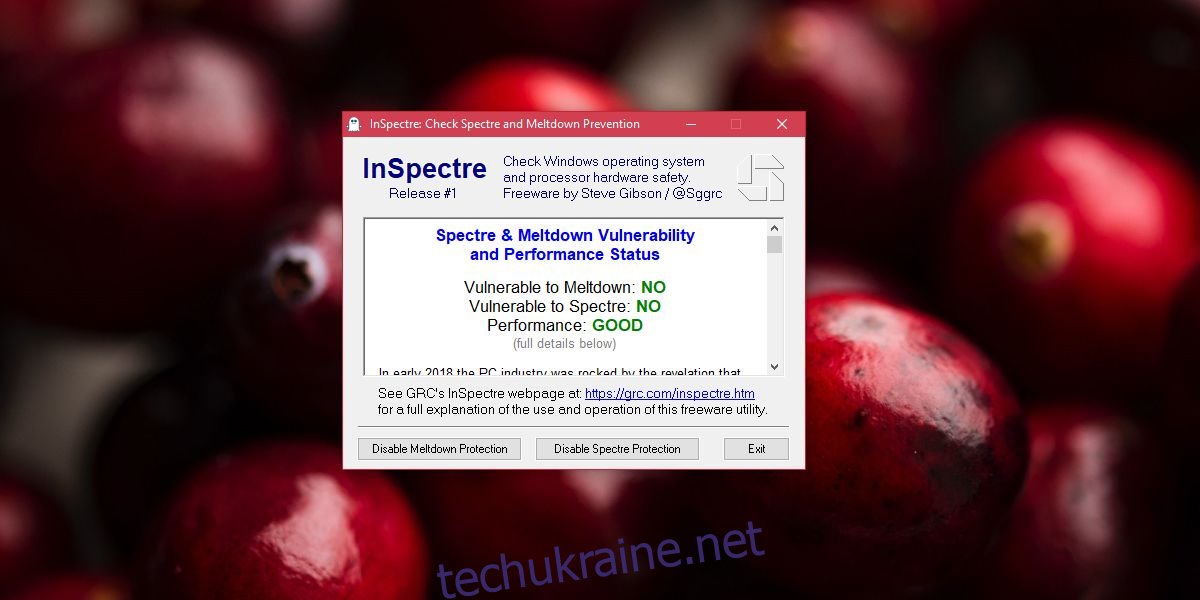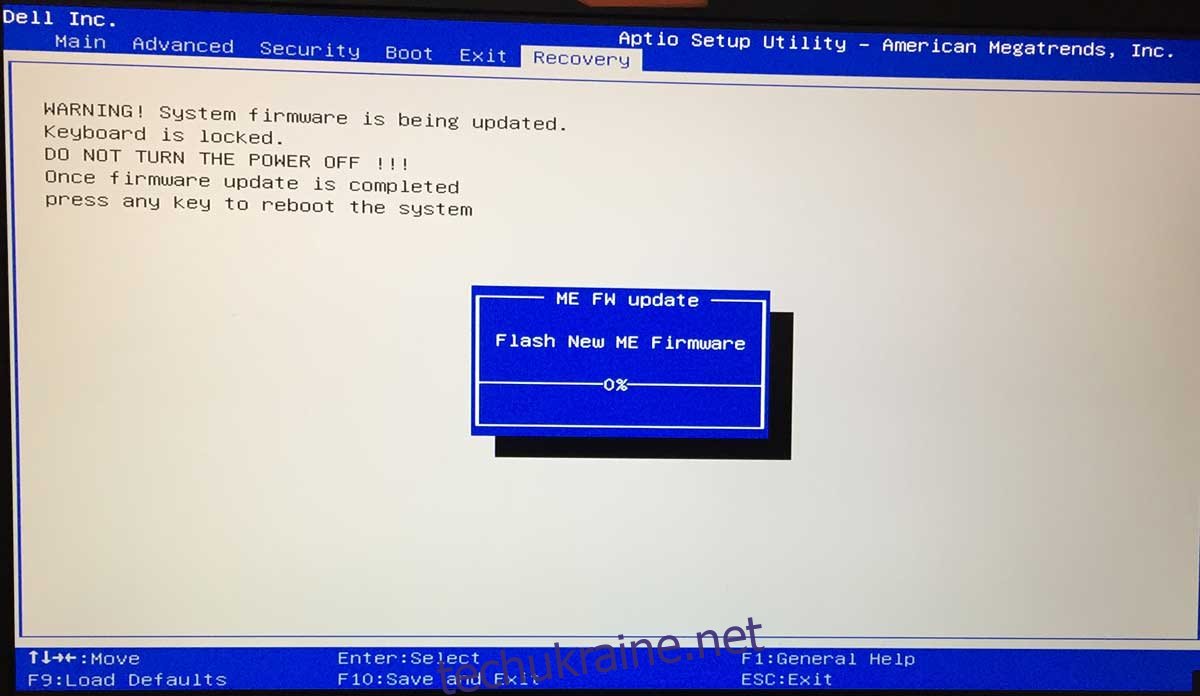Помилка Intel Meltdown можна виправити за допомогою оновлення ОС. Те ж саме не можна сказати про помилку Spectre. Щоб повністю захистити вашу систему, наскільки це можливо на даний момент, від Spectre вам потрібно оновити BIOS. Виробники ПК почали випускати спеціальне оновлення BIOS Spectre. Оновлення BIOS не схоже на оновлення ОС. Він не буде встановлений автоматично. Ви повинні завантажити та встановити його самостійно. Оскільки оновлення BIOS випускаються дуже рідко, а це критичне оновлення, ми розповімо вам про весь процес.
ОНОВЛЕННЯ: Intel випустила попередження користувачі проти встановлення його патчів. Схоже, що виправлення сповільнили роботу системи більше, ніж за попередніми оцінками Intel. Якщо ви вже оновили, ваш виробник зрештою випустить новий патч для вашого BIOS. На цьому етапі все безлад.
Оновлення BIOS встановлюються однаково на всіх версіях Windows.
Список оновлень BIOS Spectre
Найскладніше – знайти та завантажити оновлення BIOS Spectre для вашого ПК. Решта досить проста. Ми зв’язуємо вас з оновленнями BIOS, які були випущені популярними виробниками ПК.
Acer – Відвідайте цю сторінку та розгорніть розділ робочого столу, щоб переглянути, які системи Acer були визначені як уразливі. Оновлення BIOS для Spectre ще не надійшло для ноутбуків Acer. Очікується в березні 2018 року. Коли настане березень, відвідайте Підтримка Acer на сторінці, вкажіть свій ПК/ноутбук і завантажте останню версію BIOS.
ASUS – ASUS працює над оновленнями BIOS, і вони будуть доступні цього місяця. Деякі вже є. Перевірте пов’язану сторінку та дотримуйтесь інструкцій, щоб знайти оновлення BIOS для вашого ноутбука.
Dell – Прокрутіть униз до розділу Клієнтські продукти та знайдіть свій ноутбук. Натисніть номер версії BIOS Release, щоб завантажити оновлення. Для інших продуктів Dell, відвідайте цю сторінку.
HP – Відвідайте цю сторінку, знайдіть свій ноутбук/ПК та завантажте останню доступну версію BIOS. HP випустила оновлення BIOS для більшості своїх постраждалих ноутбуків, але не для всіх. Якщо вашої системи немає в списку, зачекайте до кінця січня.
Lenovo – Відвідайте сторінку, і ви зможете побачити, які системи мають оновлення BIOS Spectre, а які все ще знаходяться в списку очікування. Lenovo надала оцінку часу для кожного ПК/ноутбука, тому зверніть увагу та обов’язково перевірте.
Microsoft – BIOS планшетів Surface оновиться за допомогою оновлень Windows. Ці планшети є винятком, і жодні інші настільні комп’ютери Windows не оновлять BIOS за допомогою оновлень Windows.
Panasonic – Оновлення BIOS знаходяться в роботі, і орієнтовна дата випуску – лютий 2018 року. Обов’язково перевірте його.
Toshiba – Вони працюють над цим, і оновлення має бути доступне на початку цього року.
Vaio – Для цієї сторінки вам знадобиться Google Translate, але будь-яка модель, яка має пов’язаний файл, має оновлений BIOS, який ви можете завантажити.
LG і Huawei ще не випустили жодних оновлень BIOS. LG все ще залишається на передовій, а Huawei все ще досліджує проблему.
Встановіть BIOS Spectre Update
Нове оновлення BIOS буде завантажено як файл EXE. Щоб оновити BIOS, вам потрібно лише запустити EXE на робочому столі. Переконайтеся, що ви;
Закрийте всі програми та закрийте всі програми для модифікації інтерфейсу, наприклад Rainmeter
Переконайтеся, що ви підключені до джерела живлення. Не покладайтеся на акумулятор свого ноутбука, щоб провести оновлення. Переконайтеся, що джерело живлення не підведе вас під час оновлення.
Під час оновлення
Оновлення BIOS розпочнеться на робочому столі в інтерфейсі Windows, однак незабаром ваша система перезавантажиться, і ви побачите екран BIOS. Нічого не заважайте. Дозвольте оновленню встановити. Оновлення не просить вас підтвердити або вибрати що-небудь. Після завершення оновлення ваша система автоматично завантажиться на робочий стіл.
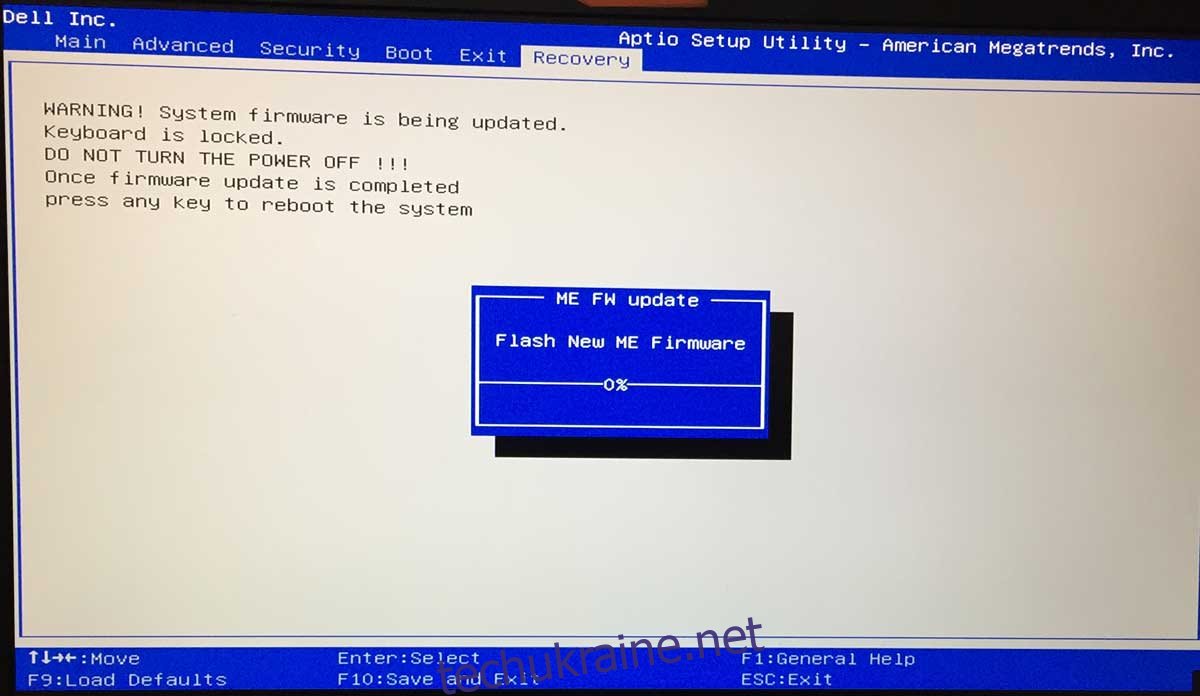
Завантаження після оновлення
В ідеалі ви повинні мати можливість завантажуватися на робочий стіл без будь-яких проблем. Тим не менш, якщо у вас виникли проблеми під час завантаження системи, вимкніть її або примусово вимкніть її, а потім увімкніть її. Якщо ви застрягли на заблокованому екрані, не вибирайте параметр перезавантаження в меню живлення. Виберіть параметр вимкнення, а потім увімкніть його після повного завершення роботи системи.
Ви в безпеці?
Запустіть інструмент під назвою InSpectre. Він повідомить вам, чи захищена ваша система від Spectre чи ні, і які заходи потрібно вжити, щоб переконатися, що ви захищені. Якщо оновлення BIOS усунуло помилку, ви побачите екран нижче, що каже, що система тепер захищена.